

By Adela D. Louie, Dernière mise à jour: August 12, 2024
Grâce à l'enregistrement d'écran, il a été très facile pour les étudiants, les professionnels, les créateurs de contenu et bien d'autres de créer du matériel didactique, des guides, des présentations et des kits de démonstration. Heureusement, enregistrer un écran sur des ordinateurs et des ordinateurs portables est trop simple.
Si vous êtes curieux de savoir comment filtrer un enregistrement sur un ordinateur portable HP avec du son comme vous en possédez un, plusieurs façons de le faire seront partagées et présentées dans cet article. Assurez-vous de lire chaque section de cet article pour en savoir plus sur les détails pertinents dont vous pourriez avoir besoin si ce n'est pas maintenant, à l'avenir.
Partie 1. Conditions requises pour filtrer l'enregistrement sur un ordinateur portable HPPartie 2. La meilleure façon d'enregistrer un enregistrement sur un ordinateur portable HP avec du sonPartie 3. Comment filtrer un enregistrement sur un ordinateur portable HP via son outil intégréPartie 4. Comment filtrer un enregistrement sur des ordinateurs portables HP via des outils en lignePartie 5. Comment filtrer un enregistrement sur des ordinateurs portables HP via d'autres applications tiercesConclusion
Avant de passer aux didacticiels détaillés sur la façon de filtrer un enregistrement sur un ordinateur portable HP avec du son, vous devez vous assurer que les conditions suivantes seront remplies. Il est indispensable de vérifier votre système avant l’enregistrement d’écran.
Bien que, comme mentionné précédemment, il existe de nombreuses options disponibles parmi lesquelles choisir lors de la capture de l'écran de votre ordinateur portable HP avec audio, nous soulignerons ici tout de suite la meilleure façon vers laquelle vous pouvez vous tourner : l'utilisation d'une application d'enregistrement professionnelle. comme le Enregistreur d'écran FoneDog.
L'outil mentionné ci-dessus est capable d'enregistrer non seulement votre écran mais également votre caméra et votre audio (si nécessaire). Vous pouvez personnaliser les paramètres d'enregistrement afin de pouvoir sélectionner le mode à utiliser ainsi que la zone d'enregistrement. Lorsqu'il s'agit d'enregistrement audio, les sons du système et du microphone peuvent être capturés – en même temps ou séparément selon vos besoins.
Téléchargement gratuit
Pour Windows
Téléchargement gratuit
Pour les Mac normaux
Téléchargement gratuit
Pour M1, M2, M3
Vous pouvez être assuré que vous obtiendrez des vidéos enregistrées en HD sans filigrane. Il possède une interface utilisateur simple et des fonctionnalités avancées dont vous pouvez profiter. En plus d'être compatible avec le système d'exploitation Windows, il fonctionne parfaitement sur Mac OS également.
Pour votre référence facile, voici comment filtrer un enregistrement sur un ordinateur portable HP avec du son via FoneDog Screen Recorder.
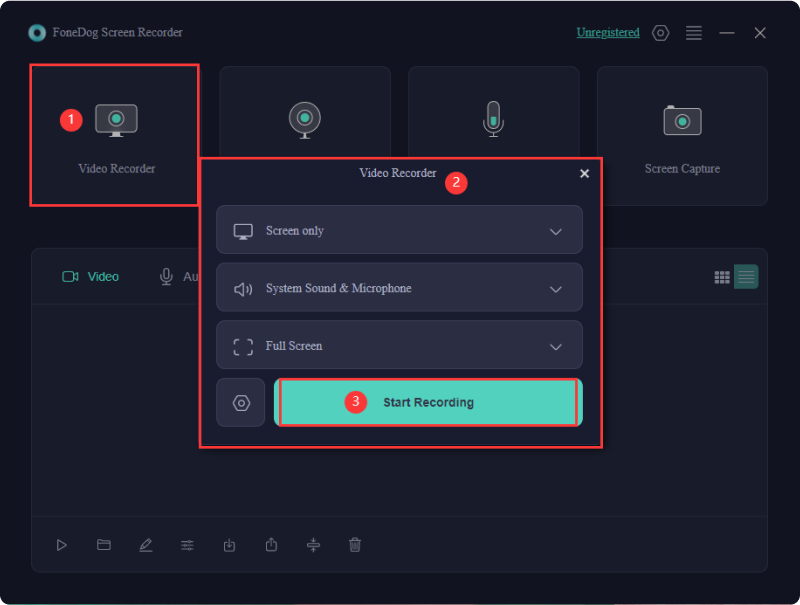
Le fichier de sortie devrait être enregistré sur votre ordinateur portable HP.
En plus de partager la meilleure façon de capturer l'écran de votre ordinateur portable HP avec du son, vous pouvez également essayer d'utiliser son outil d'enregistrement intégré, la Xbox Game Bar. Bien que principalement conçu pour capturer des sessions de jeu, cela peut également être utilisé pour enregistrer les activités de l'écran. Voici un guide simple expliquant comment filtrer un enregistrement sur un ordinateur portable HP avec du son via cette application pour votre référence facile.
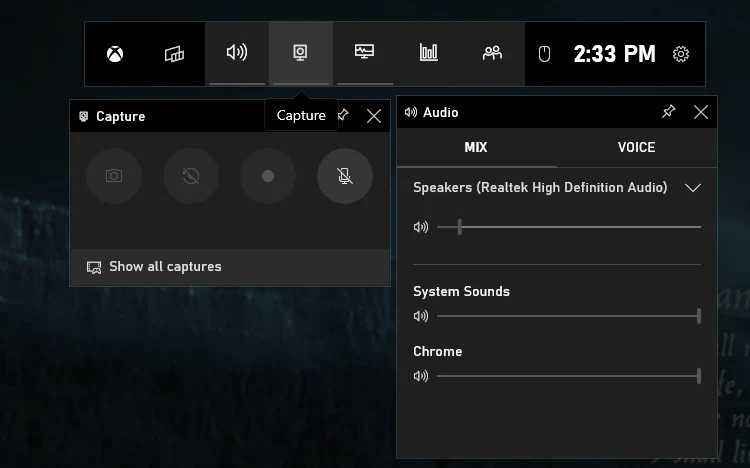
Si vous n'aimez pas installer d'applications ou si vous ne préférez pas vraiment utiliser l'enregistreur intégré sur votre ordinateur portable HP pour quelque raison que ce soit, consulter les options en ligne disponibles pourrait répondre à vos besoins.
Lorsque vous naviguez sur le Web, vous verrez sûrement de nombreuses extensions de navigateur qui peuvent vous aider dans le processus de création de sites Web. enregistrement d'écran sur un ordinateur portable HP sans Xbox Game Bar. C'est juste que lorsque vous les utilisez, vous devez vous assurer que votre ordinateur portable est connecté à un réseau stable pour éviter des problèmes pendant le processus d'enregistrement.
Pour votre information, voici quelques-unes des extensions de navigateur les plus utilisées pour l'enregistrement d'écran.
Outre FoneDog Screen Recorder, il existe d'autres applications logicielles tierces qui peuvent également vous aider à filtrer l'enregistrement sur un ordinateur portable HP avec du son. Certains d’entre eux pourraient être gratuits et d’autres pourraient également nécessiter des frais.
Voici quelques-unes des options facilement accessibles et disponibles pour vous.

Les gens LIRE AUSSIComment faire une capture d'écran sur un ordinateur portable Samsung [8 méthodes simples]Comment faire une capture d'écran sur un ordinateur portable Gateway [Guide rapide]
Dans le processus de comment filtrer un enregistrement sur un ordinateur portable HP avec du son, gardez à l’esprit que vous avez le choix entre de nombreuses options. Vous pouvez compter sur des options en ligne telles que les extensions de navigateur que nous avons partagées ici, un outil intégré et des applications tierces. N'oubliez pas que pour obtenir le meilleur résultat et pour que vous puissiez bénéficier de la meilleure expérience d'enregistrement, vous devez utiliser des outils tels que FoneDog Screen Recorder.
Laisser un commentaire
Commentaire
Enregistreur d'écran
Logiciel d'enregistrement d'écran puissant pour capturer votre écran avec webcam et audio.
Articles Populaires
/
INTÉRESSANTTERNE
/
SIMPLEDIFFICILE
Je vous remercie! Voici vos choix:
Excellent
Évaluation: 4.7 / 5 (basé sur 58 notes)